
Índice:
- Autor John Day [email protected].
- Public 2024-01-30 11:34.
- Última modificação 2025-01-23 15:03.

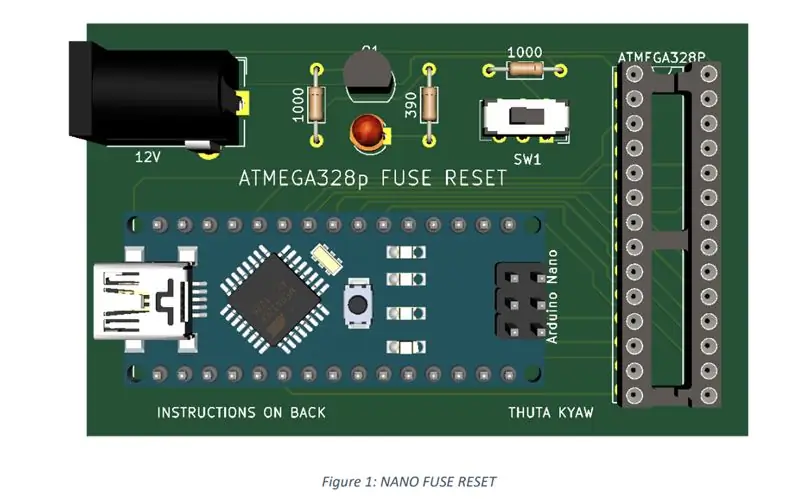

Neste 'ible, eu modifiquei a abertura da porta USB do meu Civic para aceitar a que comprei na Amazon para que eu possa conectá-lo à minha unidade principal Kenwood de reposição (DMX9706S). Ele está no mesmo orifício e pode levar 30 minutos ou mais para ser concluído.
Suprimentos:
Este mod requer um mínimo de ferramentas. Usei uma faca, uma esponja de lixar, um dispositivo de medição e um conjunto de ferramentas de remoção de aparas de plástico. Todos estão disponíveis em lojas locais de ferragens laranja ou azul ou em lojas automotivas. Sinta-se à vontade para substituir outros meios para realizar a tarefa. Certifique-se de que sua faca está afiada! O adaptador de hub USB duplo é da Amazon, mas você pode obter o que funcionar para você.
Etapa 1: Remova o painel USB / isqueiro



Retire o painel USB do lado do motorista com uma ferramenta de remoção de acabamento. Desconecte o plugue do isqueiro e a porta USB. O USB precisa ser pressionado na parte superior e inferior para poder removê-lo. Fácil se você fizer um lado, mantenha a pressão sobre ele e depois aperte o outro lado.
Etapa 2: modificar o painel USB


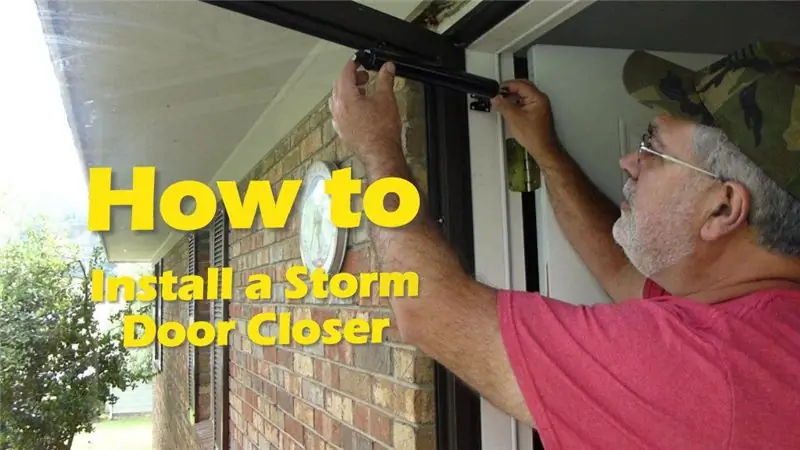

Depois de retirar o painel USB, use seu dispositivo de medição para medir a parte interna do orifício e a parte externa do adaptador USB que você comprou. Depois de fazer as medições, comece a cortar pequenas lascas de cada vez, verificando periodicamente o encaixe nas portas USB. Não tente tirar muito de uma vez ou você pode disparar sobre o tamanho do alvo.
Etapa 3: modificar o acabamento da porta USB

Apare um pouco na parte superior e inferior até que o adaptador USB se encaixe perfeitamente na parte de trás do orifício.
Etapa 4: insira o adaptador USB no painel
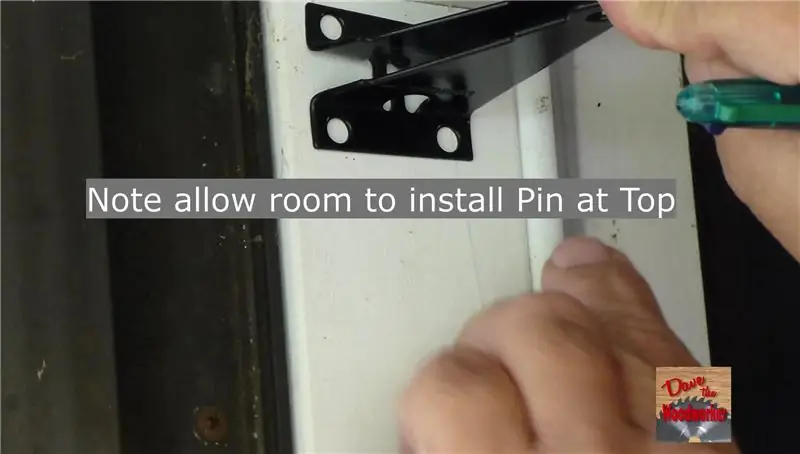

Depois de dimensionar tudo, apenas encaixe-o e verifique se o ajuste está perfeito.
Etapa 5: Instale o painel USB


Alimente suas duas extremidades macho USB até a unidade principal e conecte-as. Prenda com um pouco de fita isolante. Instale o painel USB no reverso do processo de remoção e aproveite seu trabalho prático.
Recomendado:
Limpeza de um Roomba de 1ª ou 2ª geração: 8 etapas

Limpando um Roomba de 1ª ou 2ª geração: um robô limpo é um robô feliz
Converta seu iPod de 4ª geração para usar memória Flash: 6 etapas (com imagens)

Converta o seu iPod de 4ª geração para usar memória flash: Todos nós temos ou conhecemos alguém que tem um iPod com um disco rígido morto. Claro que você pode simplesmente comprar outra unidade, mas você está de volta à mesma mídia rotativa frágil, propensa a falhas e que consome muita energia. Em vez disso, atualize seu iPod para usar a memória Flash. Su
Suporte Knex Ipod Nano de 3ª e 2ª geração: 5 etapas

Suporte Knex Ipod Nano de 3ª e 2ª geração: é um suporte para ipod nano de 2ª e 3ª gerações, provavelmente também poderia ser usado para outras coisas, mas eu não sei o que são ainda diga-me se você encontrar mais usos
Converta seu vídeo para iPod de 5ª geração para usar memória flash !: 6 etapas (com imagens)

Converta o seu vídeo IPod de 5ª geração para usar memória flash !: Você deve ter visto meus outros Instructables sobre como converter seu iPod Mini e iPods 4G para usar CF e se perguntou se poderia fazer o mesmo com o iPod Video. Bem, você pode! Observação: algumas das instruções são muito semelhantes (se não as mesmas) que as outras
Impressionante capa colorida para iPod Touch (1ª geração) Game Boy: 5 etapas

Impressionante capa para iPod Touch (1ª geração) Game Boy Color: esta é uma capa para ipod feita de uma antiga cor GB. como você pode ver, ele ainda se parece exatamente com um game boy na frente, mas atrás, tem um ipod! é bom se você não quer que seu ipod seja roubado, porque parece um velho e idiota gameboy
